כיצד להגדיר טאבלט גרפי
 עבודה עם עורכים גרפיים וגרפיקה ממוחשבת דורשת מיומנויות מיוחדות בתחום פעילות זה. גרפיקה כוללת גם שימוש בציוד טכני. כיום, טכנולוגיות מחשב מתפתחות באופן פעיל; בעזרתן המשתמשים מסוגלים לבצע משימות רבות ושונות בזמן קצר.
עבודה עם עורכים גרפיים וגרפיקה ממוחשבת דורשת מיומנויות מיוחדות בתחום פעילות זה. גרפיקה כוללת גם שימוש בציוד טכני. כיום, טכנולוגיות מחשב מתפתחות באופן פעיל; בעזרתן המשתמשים מסוגלים לבצע משימות רבות ושונות בזמן קצר.
איך להגדיר טאבלט גרפי?
הודות לשימוש בפיתוחים מתקדמים, היצרנים הצליחו ליצור ציוד מודרני לעבודה נוחה עם קבצים גרפיים. הומצאו טאבלטים גרפיים, שמטרתם העיקרית היא הזנת מידע דרך מסך המכשיר למסד הנתונים של המחשב. זה מאפשר לך לבצע שינויים במהירות וליצור תמונות שלמות ביד. אבל כדי לתפקד, עליך לחבר את המכשיר כראוי, ולאחר מכן להגדיר אותו לסנכרון הציוד.
אם זו הפעם הראשונה שאתם רוכשים ציוד מסוג זה, כדאי לקרוא את ההוראות ומדריך ההפעלה, שם תוכלו למצוא תשובות לכל השאלות שעלולות להתעורר במהלך החיבור וההפעלה. כדי להפעיל כראוי את המערכת ולהגדיר את התוכנה, תצטרך לפעול לפי התוכנית הבאה:
- הפעל את החשמל לציוד וחבר אותו למחשב באמצעות כבל.
- לאחר מכן, הפעל דיסק התקנה מיוחד דרך הכונן (המצורף לציוד הנרכש) עם תוכנה ומערכת דרייברים לתפעול נכון. אם הדיסק חסר, אתה יכול להוריד את התוכנית המתאימה ממקור מהימן דרך האינטרנט.
- כאשר אתה מפעיל את הדיסק, תיבת דו-שיח עם אשף התקנה אמורה להופיע אוטומטית. אם זה לא קורה, עבור לתפריט כדי לפתוח את הקובץ באופן ידני.
- הסכים לתנאי הסכם הרישיון והמשך בהתקנה. כדי לעשות זאת, לחץ על כפתור "הבא".
- בצע את ההוראות המופיעות על המסך. השלם את כל השלבים והמתן לטעינה. מומלץ לעדכן רכיבים מעת לעת כדי לשפר את ביצועי החומרה
לאחר שתשלים את השלבים שלמעלה, תוכל להשתמש בטאבלט שלך. במקרה של בעיות, אתה צריך בנוסף לקרוא את המידע באינטרנט ולהתייעץ עם מומחים. נסה לבצע את כל השלבים שוב אך ורק בהתאם לתוכנית, במקרים מסוימים זה עשוי לעזור.
חָשׁוּב! אם מתרחשות כשלים במערכת, עליך לפנות למרכז שירות לקבלת עזרה. אל תתקן או תחליף חלקים בעצמך כדי לשמור על האחריות.
כיצד להגדיר את הסטיילוס של טאבלט גרפי?
 לאחר חיבור נכון של כל רכיבי התוכנה ומנהלי ההתקן, כדאי להתאים את רגישות העט והמסך בלחיצה. כדי לעשות זאת, עבור להגדרות המערכת ובצע את המניפולציות הבאות:
לאחר חיבור נכון של כל רכיבי התוכנה ומנהלי ההתקן, כדאי להתאים את רגישות העט והמסך בלחיצה. כדי לעשות זאת, עבור להגדרות המערכת ובצע את המניפולציות הבאות:
- דרך לוח הבקרה (הנתיב שונה עבור דגמים שונים), עבור לפרמטרים והגדרות בסיסיות. כאן אתה יכול להתאים את רגישות הלחץ.כדי לעשות זאת, שנה את ה"רגישות" על ידי הזזת המחוון ושרטוט קווים, כדי שתוכל לקבוע את כוח הלחיצה שנוח לך.
- לאחר מכן, השתמש במקש F5 או בלחצן המברשות כדי לעבור לקטע פרמטרי מברשת. באמצעות כפתורי ההתאמה, ניתן להתאים את הזווית והצורה של הקו.
- פרמטר נוסף הוא החלקות של המברשת. אתה יכול לראות את השינויים על ידי כתיבת כמה מילים או ציור פסים על דף נייר פתוח.
- בסעיף הנוסף, ניתן לשנות את סיבוב המברשת והשקיפות בהתאם ללחץ המופעל.
התאם אישית את מאפייני התצוגה של הקווים המוצגים כך שיתאימו להעדפותיך. תוך כדי עבודה, תוכל גם לשנות הגדרות לעריכת תמונות נוחה.
חָשׁוּב! ישנן תוכניות ויישומים מיוחדים עם מאפיינים נוספים וסט מברשות. אתה יכול לנסות להשתמש בהם לפעילויות מקצועיות.
הגדרת מפתחות נוספים
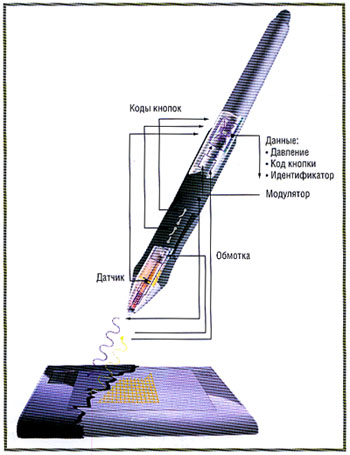 פרט נוסף שאין לו תחליף הוא המפתחות המיוחדים של הטאבלט הגרפי. כדי להשתמש בהם במהלך הפעולה, יש צורך לבצע את ההגדרות הנכונות. בשביל זה תצטרך:
פרט נוסף שאין לו תחליף הוא המפתחות המיוחדים של הטאבלט הגרפי. כדי להשתמש בהם במהלך הפעולה, יש צורך לבצע את ההגדרות הנכונות. בשביל זה תצטרך:
- עבור אל ההגדרות הראשיות של הטאבלט.
- בחר מפתחות שהוקצו, בדרך כלל כבר הוקצו להם משימות ספציפיות.
- אם תרצה, תוכל לשנות את הקצאת המקשים. כדי לעשות זאת, בחר פריט והקצה לו כפתור ספציפי.
- לאחר בחירת מיקומים נוחים, שמור את השינויים.
- כמו כן, במערכות רבות ניתן לבחור פרמטרים שצוינו עבור תוכניות שונות. מטעמי נוחות, אתה יכול לבצע מניפולציה זו.





